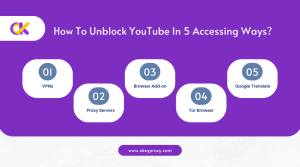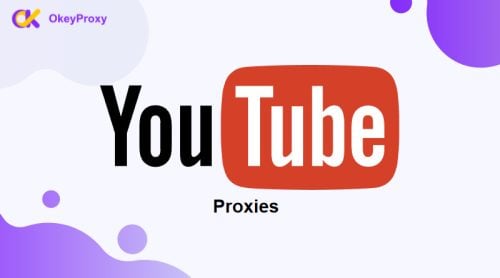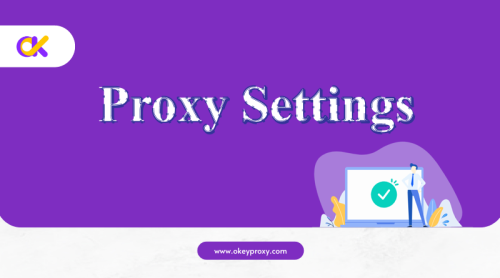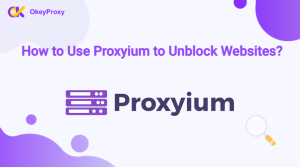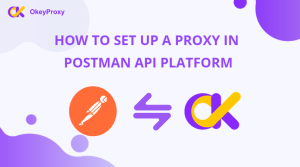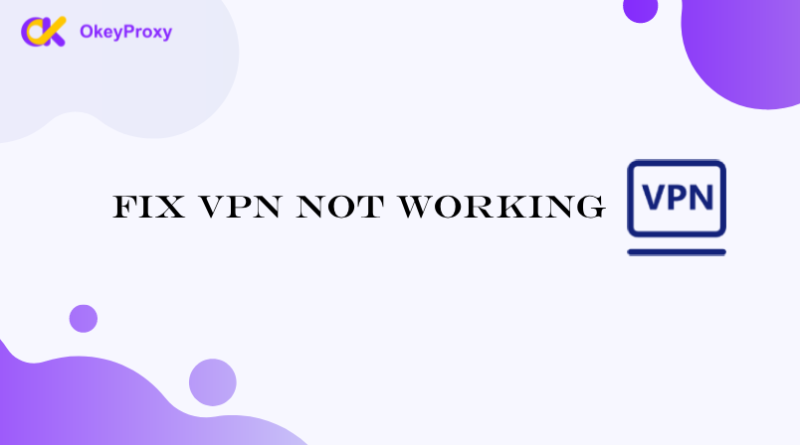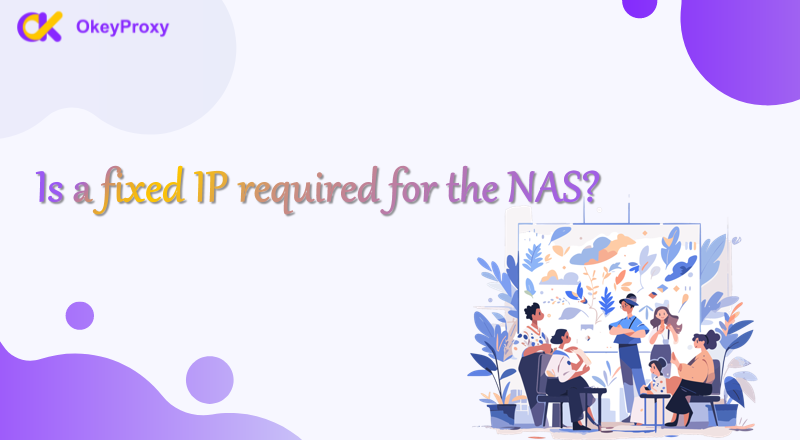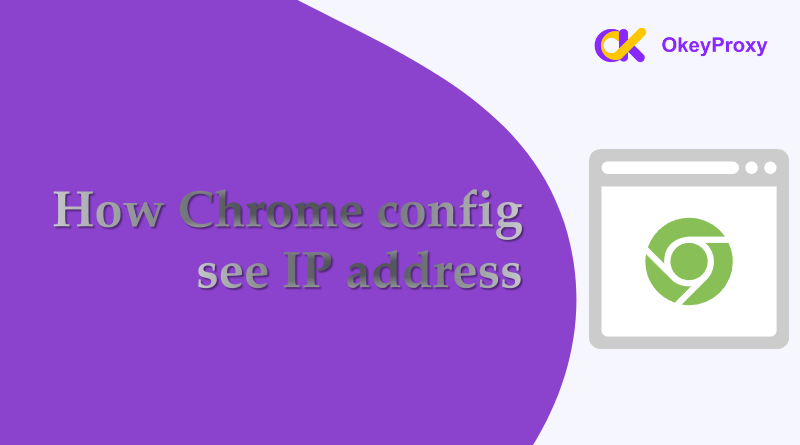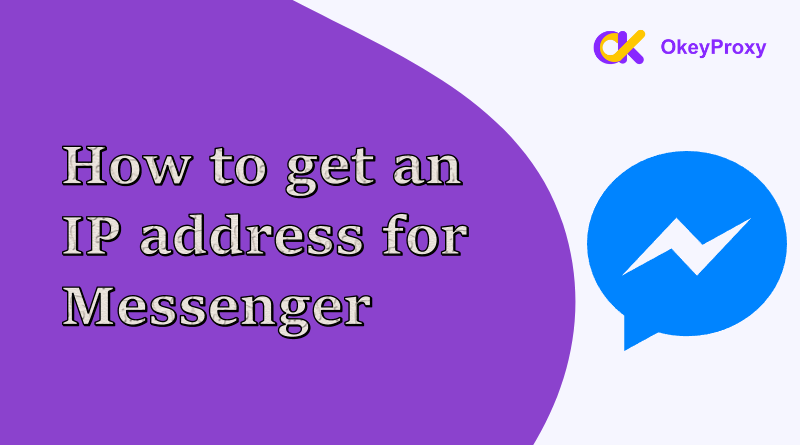Вы ищете способ повысить уровень конфиденциальности или получить доступ к контенту с региональными ограничениями при использовании BlueStacks? Настройка параметров IP может помочь вам в этом. Переключение настроек IP-адреса на BlueStacks без root-доступа предполагает использование VPN или прокси, поскольку прямое изменение IP-настроек без root-доступа обычно не поддерживается. В этом руководстве мы рассмотрим шаги по изменению IP-настроек в BlueStacks, позволяющие управлять IP-адресом.
Что такое Bluestacks
BlueStacksBlueStacks - широко распространенный эмулятор Android, позволяющий запускать приложения и игры для Android на ПК и компьютерах Mac. Будь то геймер, разработчик приложений или просто человек, наслаждающийся мобильными приложениями на большом экране, BlueStacks обеспечивает бесперебойную работу. Одной из функций, которая может оказаться полезной для пользователей, является возможность настройки параметров IP. Изменение настроек IP может быть необходимо по таким причинам, как конфиденциальность, доступ к контенту, специфичному для конкретного региона, или тестирование различных сетевых сред. Именно поэтому в этом руководстве подробно и пошагово описано, как изменить настройки IP в BlueStacks.
Зачем менять IP-адрес BlueStacks?
- После маскировки вашего IP-адреса обеспечивается дополнительный уровень анонимности при просмотре веб-страниц и использовании приложений.
- Некоторые приложения или игры могут быть ограничены для определенных регионов. Смена IP-адреса поможет вам обойти эти ограничения.
- В некоторых случаях изменение IP-адреса может помочь оптимизировать интернет-соединение и улучшить ваши впечатления.
Как изменить настройки IP-адреса на Bluestacks без Root
Переключение настроек IP-адреса в Bluestacks без рутирования немного ограничено по сравнению с тем, что можно сделать на рутированном устройстве, но есть несколько способов:
Примечание: Если вам нужно изменить свой IP-адрес в определенном регионе, вам может понадобиться VPN или Proxy-сервис, который можно настроить в BlueStacks или на хост-машине.
-
Используйте VPN
Есть ли в Bluestack VPN? Да! Самый простой способ изменить IP-адрес в Bluestacks можно с помощью VPN-сервиса. Вы можете установить приложение VPN из Google Play Store в Bluestacks. После установки настройте и активируйте VPN, который изменит ваш IP-адрес.
-
Изменение настроек приложения
Некоторые приложения и игры в Bluestacks могут напрямую поддерживать настройки прокси-сервера. Проверьте, есть ли в используемом приложении опции для настройки прокси-сервера.
-
Изменение сетевых настроек на хост-машине
Изменение настроек IP на хост-компьютере (на котором запущен Bluestacks) иногда может влиять на виртуальную среду. Вы можете изменить настройки сети или использовать другую сеть, чтобы проверить, изменится ли при этом IP в Bluestacks.
-
Используйте прокси-сервер
Вы также можете использовать прокси-приложения, доступные в Google Play Store, для маршрутизации интернет-трафика через другой IP-адрес. Установите и настройте одно из этих приложений для использования прокси-сервера.
Как настроить параметры IP в BlueStacks
Переключение настроек IP-адреса в BlueStacks - ценный метод повышения конфиденциальности, доступа к ограниченному контенту и оптимизации интернет-соединения. Следуя шагам, описанным для IP-прокси и VPN, люди могут легко управлять своими IP-настройками и наслаждаться более индивидуальным опытом BlueStacks.
Оба вида услуг маскируют ваш оригинальный IP-адрес и предоставляют новый.
- Прокси-сервис: Предоставляет другой IP-адрес для вашего интернет-соединения.
- Услуга VPN (виртуальная частная сеть): Шифрует интернет-соединение и предоставляет другой IP-адрес.
Шаги по использованию настроек прокси на BlueStacks
- Скачайте и установите BlueStacks последней версии на ПК.
- Откройте BlueStacks и нажмите на значок шестеренки, расположенный в правом нижнем углу окна BlueStacks, чтобы открыть меню настроек.
- Выберите вкладку "Engine", затем прокрутите вниз до раздела "Proxy".
- Теперь переключите переключатель прокси.
- Прокси-хост: Введите IP-адрес, предоставленный поставщиком услуг прокси.
- Порт прокси-сервера: Введите номер порта, предоставленный поставщиком услуг прокси.
- Аутентификация: Если ваш прокси-сервер требует аутентификации, введите имя пользователя и пароль.
- Сохраните конфигурацию и перезапустите BlueStacks, чтобы убедиться, что настройки прокси вступили в силу.
Шаги по использованию VPN в BlueStacks
Большинство VPN работают вне BlueStacks и меняют IP-адрес для всех приложений, запущенных на вашем компьютере, включая BlueStacks.
- Откройте приложение VPN и подключитесь к выбранному вами серверу. Убедитесь, что VPN-соединение активно.
- Запустите BlueStacks. Теперь ваш IP-адрес должен быть направлен через VPN-сервер. Откройте веб-браузер в BlueStacks и проверьте свой новый IP-адрес.
Бонус
VPN и прокси влияют на производительность и скорость вашего интернет-соединения. Поэтому люди всегда выбирают надежные VPN и прокси-сервисы, чтобы обеспечить защиту своих данных.
OkeyProxy - один из лучших прокси-провайдеров, который предлагает анонимный и безопасный доступ в интернет, помогая пользователям защитить свою конфиденциальность, обойти географические ограничения и наслаждаться быстрым и стабильным соединением. Имея более 150 миллионов IP-адресов и удобный интерфейс, OkeyProxy поддерживает множество протоколов, что позволяет безопасно просматривать веб-страницы и получать доступ к контенту из любого места.
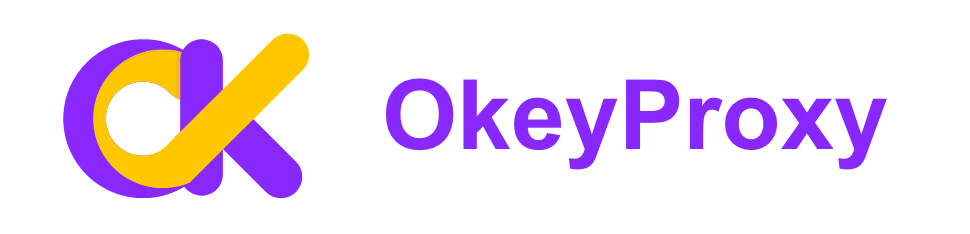
Теперь вы можете получить 1 ГБ бесплатно, зарегистрировавшись на сайте OkeyProxy, который поможет сделать использование прокси в BlueStacks более комфортным.
Часто задаваемые вопросы о BlueStacks
-
Безопасен ли Bluestacks?
Bluestacks обычно считается безопасной, если загружена из официальных или надежных источников. Важно убедиться, что система соответствует минимальным требованиям Bluestacks, чтобы избежать проблем с производительностью. Также будьте осторожны с разрешениями, предоставляемыми приложениям в Bluestacks, так как некоторые из них могут запрашивать больше доступа, чем необходимо.
-
У вас есть альтернативы Bluestacks?
Да, существует несколько альтернатив Bluestacks для запуска приложений Android на ПК. Среди популярных вариантов - NoxPlayer, известный своей скоростью и удобным интерфейсом; MEmu Play, обеспечивающий отличную производительность и совместимость; LDPlayer, оптимизированный для игр, с высокой производительностью и пользовательскими элементами управления; Genymotion, ориентированный на разработчиков, с расширенными возможностями тестирования; и Andy, обеспечивающий бесшовную синхронизацию между настольными и мобильными устройствами и позволяющий использовать такие уникальные функции, как использование телефона в качестве пульта дистанционного управления во время игры.
-
Работает ли Bluestacks на Mac?
Да, BlueStacks работает на Mac. BlueStacks предлагает версию, специально разработанную для macOS, что позволяет пользователям запускать приложения и игры для Android на компьютерах Mac. Чтобы использовать BlueStacks на Mac, не забудьте загрузить версию для macOS с официального сайта BlueStacks и убедитесь, что ваша система соответствует требованиям.
Заключение
Переключение настроек IP-адреса в BlueStacks может обеспечить повышенную конфиденциальность, доступ к контенту, специфичному для конкретного региона, и поддержку различных сценариев тестирования сети. Следуя этому руководству, вы сможете легко изменить настройки IP-адреса в соответствии с вашими потребностями без рутирования системы Android в BlueStacks. Для поддержания оптимальной производительности постоянно обновляйте эмулятор BlueStacks и регулярно проверяйте настройки сети.


![Как использовать прокси-сервер в браузере [Руководство] браузер в браузере прокси](https://www.okeyproxy.com/wp-content/uploads/2025/02/browser-in-browser-proxy-500x278.png)